Google Keep vs Evernote: Vilken är bäst?
Vi lever i en tid av information. När mer och mer data strömmar in på internet dagligen, blir det en kamp att spåra relevanta, relevanta detaljer. Mycket av det du stöter på är bara buller, men hur gör du anteckningar på ett tillförlitligt sätt utan att avbryta uppgiften?
Både Evernote och Google Keep tillhandahåller lösningar på just det problemet, men vilket är det bästa alternativet(which is the best option) ? Den här guiden kommer att dela upp Google Keep vs Evernote för att hjälpa dig att fatta rätt beslut.

Användargränssnitt(User Interface)
När det kommer till anteckningar är få element viktigare än användargränssnittet. Att organisera dina anteckningar och kunna hitta dem på ett ögonblick är avgörande för din produktivitet. Med det i åtanke är Google Keep och Evernote ganska olika.

Google Keep organiserar anteckningar på ett post-it-anteckningssätt, så att användarna kan se en kort sammanfattning av vad varje anteckning innehåller med en blick. Användare kan skapa fyra olika typer av anteckningar: text, bild, ritning och listor. Du kan också lägga till påminnelser till anteckningar, färgkoda dem och skapa anpassade taggar.
Google Keep är enkelt, utan en massa onödiga klockor och visselpipor. Det ger användarna ett enkelt sätt att göra anteckningar och lite annat.
När det gäller att hitta anteckningar har användare två alternativ: standardrutnätsvyn och en listvy (Grid View). (List View)Användare kan också sortera mellan vanliga anteckningar och påminnelser. För att sortera funktioner utöver detta måste användarna använda anpassade taggar.
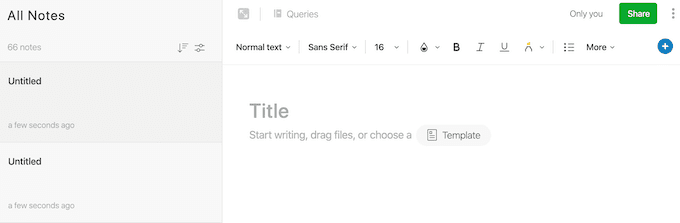
Evernote är organiserad mer som en traditionell anteckningsbok och har mycket mer komplexa funktioner än Google Keep . Anteckningar är organiserade i olika anteckningsböcker, som sedan kan delas upp ytterligare i olika sektioner. Det finns mer än ett dussin mallar att välja mellan för varje anteckning, flera formateringsalternativ, taggar och mycket mer.
Organisationen är också mycket mer anpassningsbar. Användare kan sortera efter datum då anteckningen skapades eller datum då den uppdaterades, efter titel och tagg. Fler funktioner är tillgängliga för Evernote- användare, men detta kräver ett abonnemang.
Samarbete(Collaboration)
Samarbete är den näst viktigaste delen av anteckningar. När du använder Google Keep vs Evernote för professionellt arbete eller studentarbete måste användarna kunna arbeta tillsammans och se samma anteckningar.

Google Keep gör samarbete lika enkelt som att dela ett Google-dokument(Google Doc) med någon. Inuti anteckningen finns en ikon med ett plussymbol bredvid. Klicka på detta och skriv in e-postadressen till medarbetaren. När de har fått inbjudan kan samarbetspartnern visa och redigera anteckningen.

Evernote gör samarbetet lite svårare. Om du vill dela en anteckning eller arbeta med någon annan klickar du på knappen Dela(Share) längst upp till höger på skärmen och anger deras namn eller e-postadress.
Användare kan också skapa delbara länkar som gör det möjligt för medarbetare att se och redigera anteckningar. Som sagt, processen kräver flera fler steg än vad Google Keep gör.
Tillägg och användarvänlighet(Extensions & Ease of Use)
En av de många styrkorna med tjänster som Google Keep och Evernote är hur enkelt det är för användare att spara webbplatser, bilder och videoklipp från webben. Om du stöter på något som är relevant för din forskning behöver du inte kopiera länken och skapa en ny anteckning. Klicka bara(Just) på tilläggs- eller tilläggsikonen för att automatiskt skapa en anteckning.
Både Google Keep och Evernote har tillägg som fungerar i Google Chrome och Firefox . Det finns även appar för Android och iOS som utökar denna funktionalitet till mobilanvändare.

Google Keep skapar automatiskt en anteckning när du aktiverar tillägget, men det ger dig möjlighet att namnge anteckningen och inkludera detaljer om vad anteckningen innebär. Det är snabbt och enkelt, vilket är precis vad många användare behöver när de söker efter forskning.
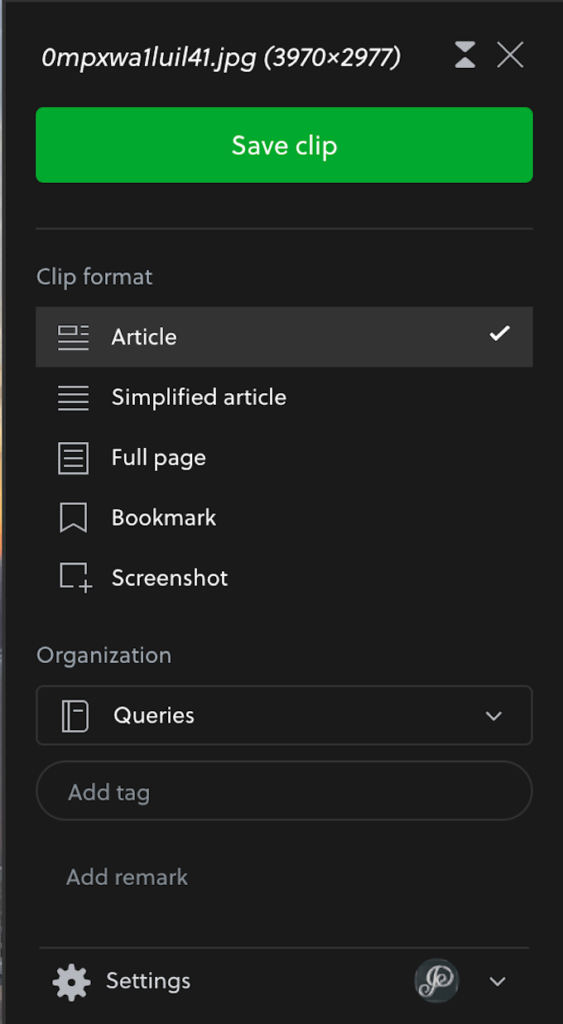
Evernote Web Clipper(Evernote Web Clipper) fungerar på ungefär samma sätt, men det ger användarna fler alternativ när de sparar innehåll. Du kan spara ett klipp som en artikel, en förenklad artikel, en helsida, ett bokmärke eller en skärmdump. Du kan också lägga till anpassade taggar och välja vilken anteckningsbok du vill spara den på innan du slutför ditt val.
Som tidigare lägger Evernote till fler steg och alternativ till en annars enkel process. Om du vill ha fler valmöjligheter i hur anteckningar sparas är Evernote rätt(Evernote) väg att gå – annars vinner Google Keep i enkelhet.
Integration
Google Keep integreras sömlöst med andra Google -produkter(Products) . Du kan öppna Keep från andra applikationer för att göra anteckningar utan att lämna tjänsten du redan är i. Om du främst arbetar inom Googles(Google) ekosystem är detta perfekt för dig – men om andra appar är en del av ditt rutinmässiga arbetsflöde, då Evernote kan vara det bättre valet.
Evernote integreras med ett antal tredjepartsapplikationer inklusive Gmail , Outlook , Salesforce , Slack och många fler. Även om det inte är lika strömlinjeformat eller lätt att använda som Google Keeps integration, vänder sig Evernote mer till avancerade användare.
Google Keep vs Evernote: Vilken är bäst?(Google Keep vs Evernote: Which One is Best?)
I slutändan har båda programmen kraftfulla funktioner som gör dem värda att överväga. Google Keep är dock mer strikt en anteckningsapp, medan Evernote kan användas för teamsamarbete, utarbetande av dokument och mycket mer. Google Keep används bäst av studenter eller mer tillfälliga anteckningsskrivare, medan Evernote är mer hemma i ett professionellt sammanhang.
Använder du Google Keep eller Evernote ? Vilken(Which) anteckningstjänst föredrar du och finns det ett bättre alternativ där ute? Låt oss veta i kommentarerna nedan.
Related posts
Hur man använder VLOOKUP i Google Sheets
Hur man infogar Emoji i Word, Google Docs och Outlook
Hur man fixar 403 förbjudet fel på Google Chrome
Vad du ska göra när Google säger att din dator kan skicka automatiska frågor
Så här ställer du in utskriftsområdet i Google Sheets
Hur man åtgärdar ett Steam "Pending Transaction"-fel
Hur man skapar en transparent bakgrund i GIMP
Hur man hittar de bästa Discord-servrarna
7 snabba lösningar när Minecraft fortsätter att krascha
Hur man tystar någon på Discord
7 sätt att spara en bild från Google Dokument
Hur man upptäcker dator- och e-postövervaknings- eller spionprogram
Hur man laddar ner och installerar Peacock på Firestick
Hur man synkroniserar Slack med Google Kalender
Hur man delar upp ett klipp i Adobe Premiere Pro
10 bästa sätten att barnsäkra din dator
Hur man postar en artikel på Linkedin (och bästa tiderna att posta)
Hur man lägger till ett företag till Google Maps och Apple Maps
Hur man återkallar tredje parts webbplatsåtkomst på Facebook, Twitter och Google
Hur man hittar minnen på Facebook
